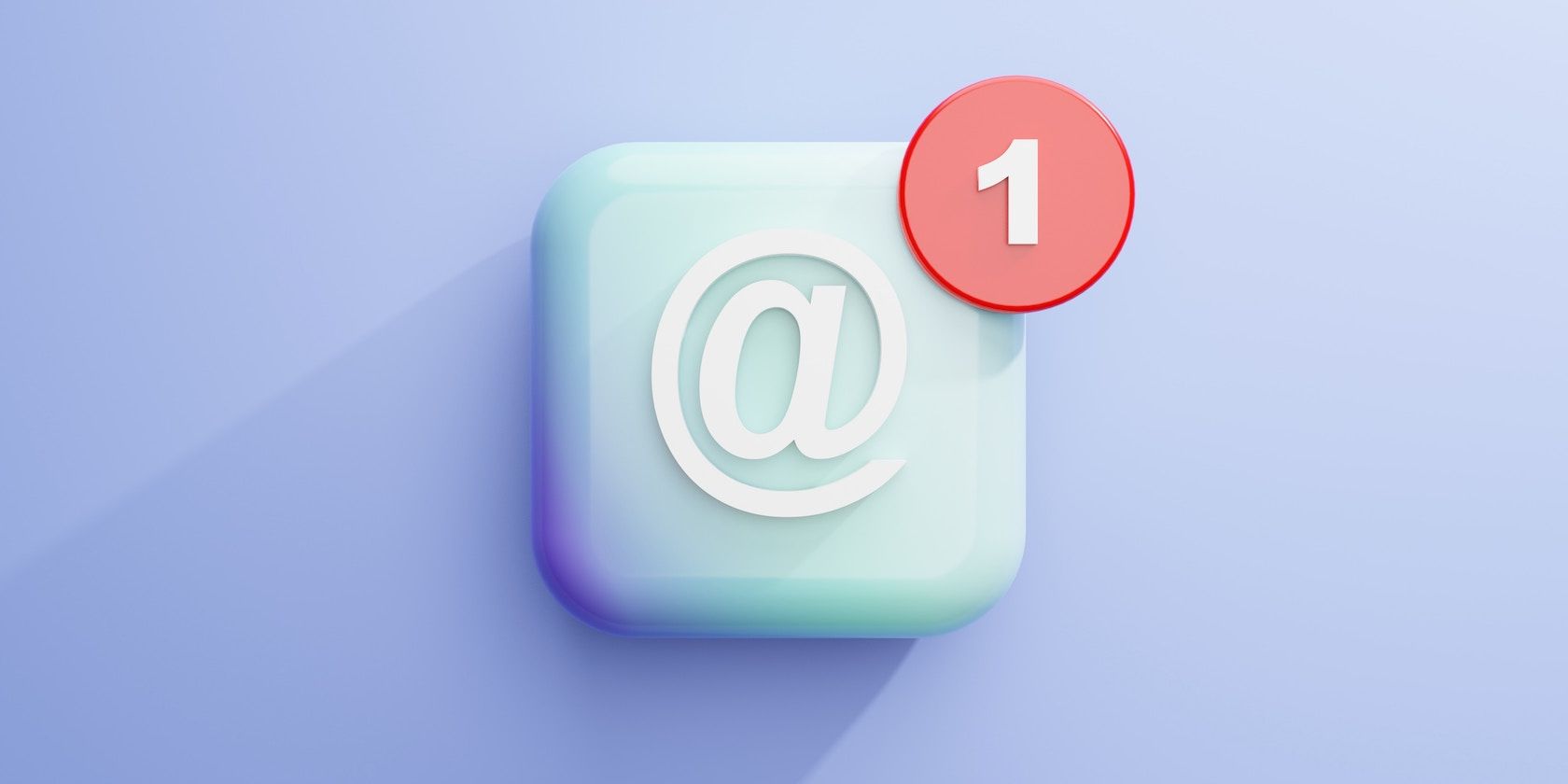صادر کردن ایمیلهایتان به شما کمک میکند تا آنها را در رکورد نگه دارید، و این امکان وجود دارد که این کار را به صورت PDF انجام دهید.
Apple Mail اغلب بهترین گزینه برای استفاده در مک شماست. نه تنها میتوانید از هر سرویس پستی مانند جیمیل یا یاهو به پیامهای خود دسترسی داشته باشید، بلکه ابزارهای زیادی برای آسانتر کردن زندگیتان در اختیار دارید.
یکی از این ابزارها امکان ذخیره نامه های خود به صورت فایل PDF است. در حالی که انجام آن بسیار ساده است، این ویژگی برای بسیاری از کاربران نجات بخش خواهد بود. و در اینجا نحوه استفاده از آن را به شما نشان خواهیم داد.
چگونه ایمیل ها را به عنوان فایل های PDF در مک خود صادر کنیم
صادر کردن مهمترین ایمیلهایتان بهعنوان یک فایل PDF در مک آسانتر از آن چیزی است که فکر میکنید. چه بخواهید بتوانید نامه های خود را به صورت آفلاین بررسی کنید یا فقط می خواهید یک یادآور مهم را ذخیره کنید، این نحوه ذخیره هر پیام به عنوان یک فایل PDF در مک است.
- برنامه Mail را باز کنید و روی ایمیلی که می خواهید به عنوان فایل PDF ذخیره کنید کلیک کنید.
- به نوار منو بروید و File را انتخاب کنید.
- به پایین بروید و Export as PDF را انتخاب کنید.
- در پنجره جدیدی که باز می شود، یک نام برای فایل PDF خود قرار دهید. به طور پیش فرض، موضوع را به عنوان نام فایل خود خواهید دید.
- روی منوی کشویی کنار کجا کلیک کنید تا مکانی را که میخواهید ایمیل خود را در آن ذخیره کنید انتخاب کنید. همچنین میتوانید روی فلش رو به پایین کلیک کنید تا همه فایلهای خود را بهتر ببینید.
- همچنین می توانید نمایش جزئیات را انتخاب کنید تا نحوه ذخیره ایمیل خود را سفارشی کنید. به عنوان مثال، می توانید اندازه و جهت کاغذ را تغییر دهید.
- وقتی کارتان تمام شد، روی ذخیره در پایین سمت راست کلیک کنید.
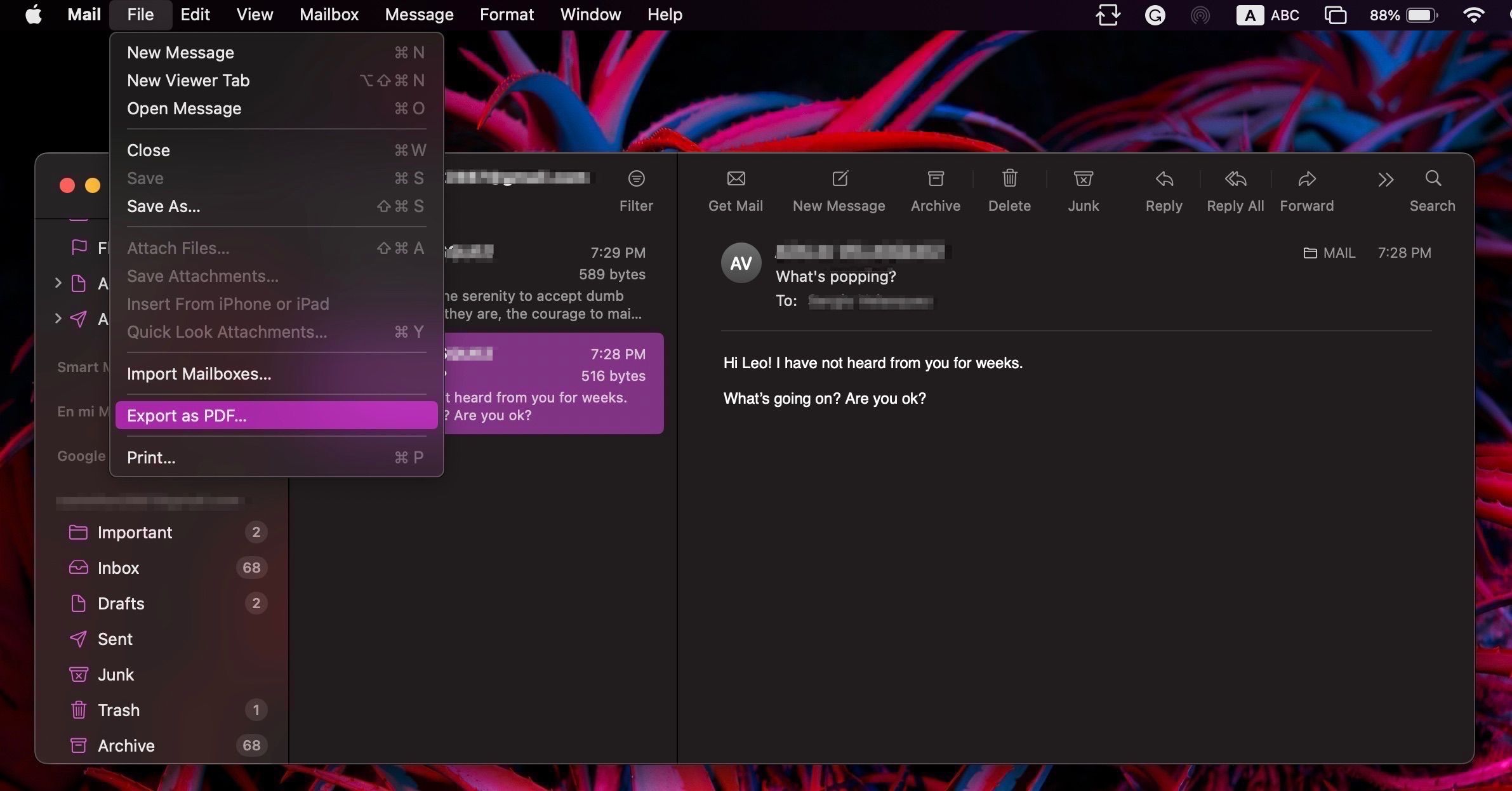
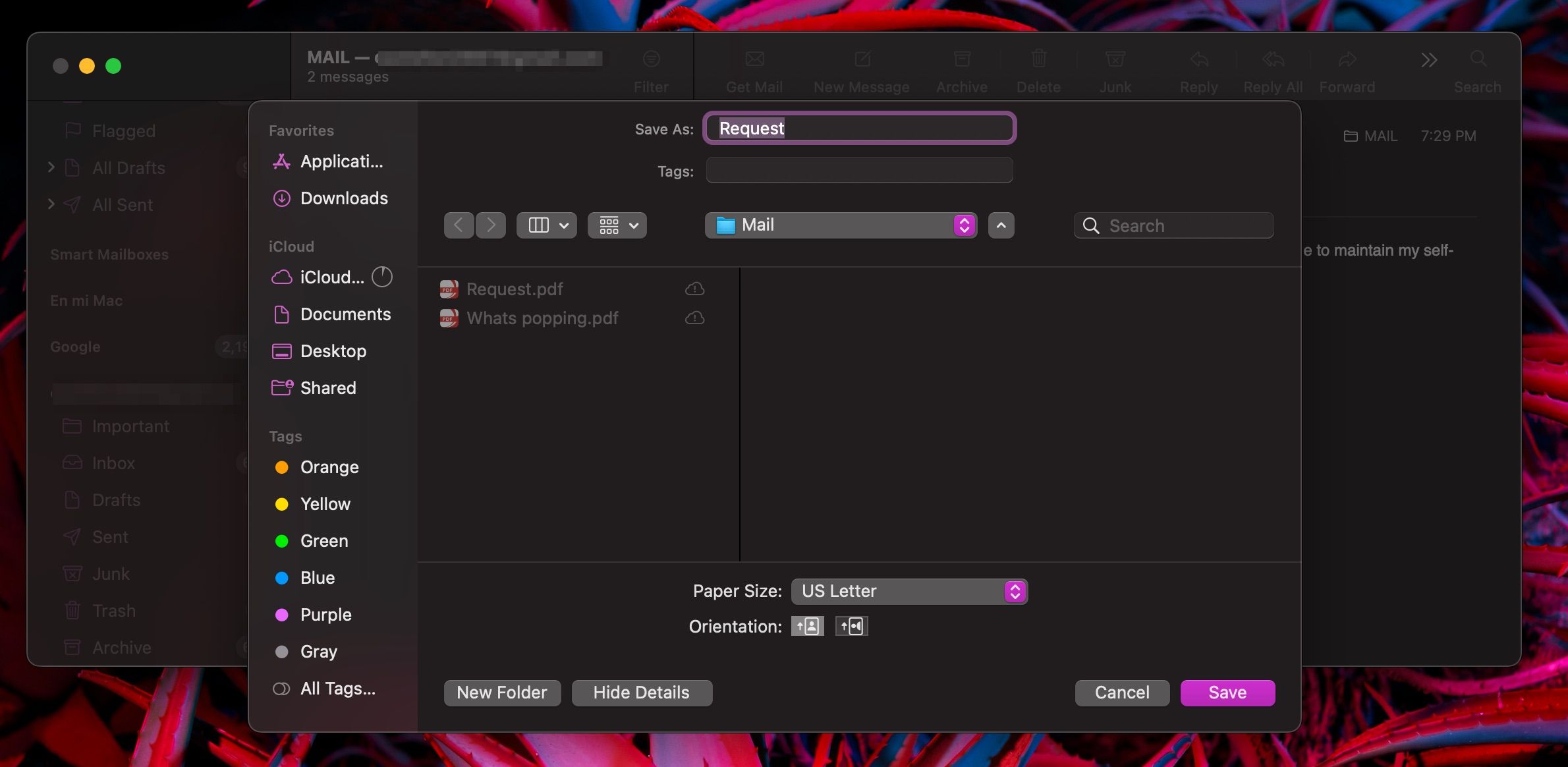
و همین است. برای تأیید اینکه Mac شما واقعاً نامه شما را ذخیره کرده است، می توانید Finder Mac خود را باز کرده و آن را جستجو کنید. به خاطر داشته باشید که وقتی ایمیل را صادر می کنید، همچنان به همه پیوندها، تصاویر و سایر عناصر غیر متنی که در پیام اصلی وجود داشتند دسترسی خواهید داشت.
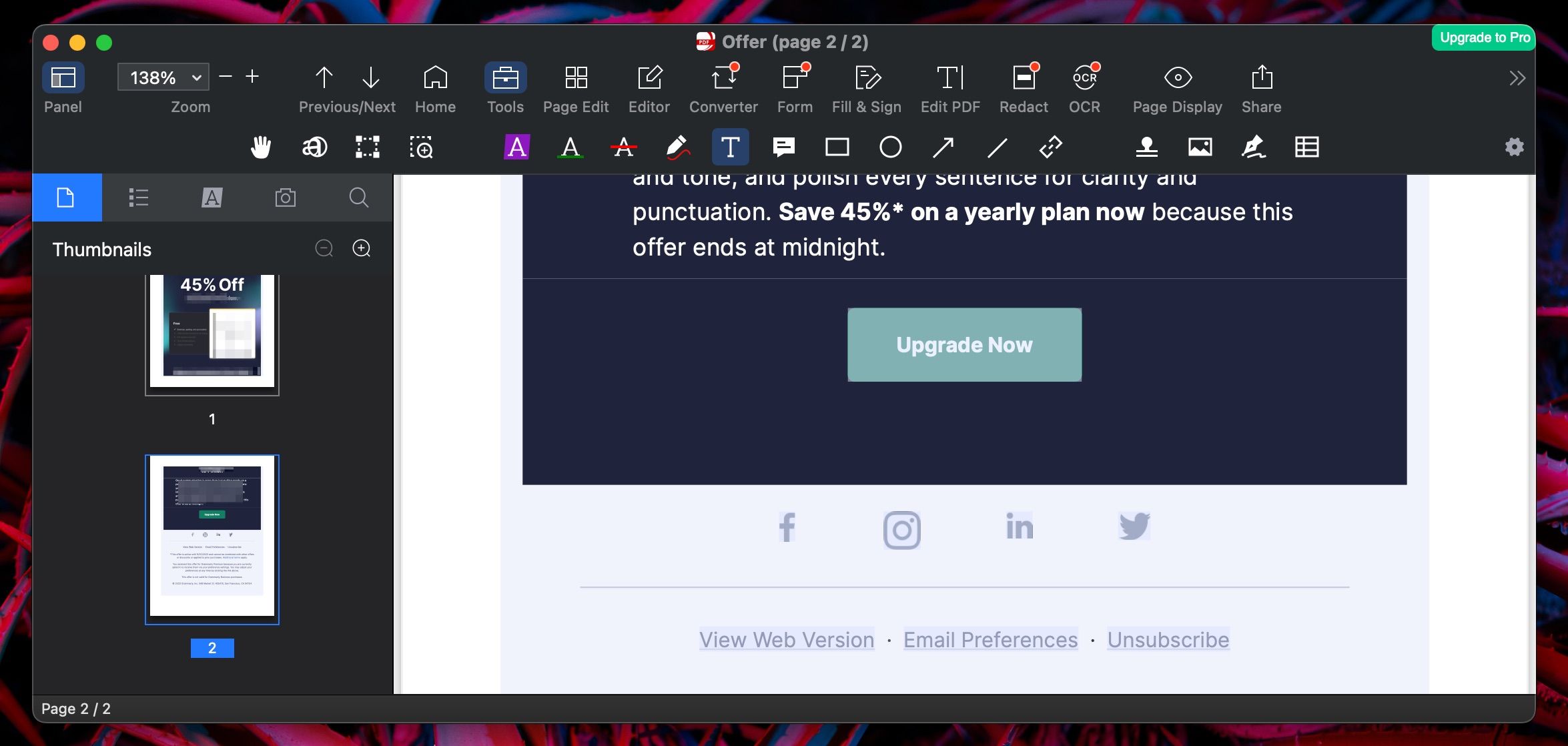
به جای تکرار مراحل مشابه برای همه ایمیل هایی که می خواهید به عنوان فایل PDF ذخیره کنید، می توانید چندین ایمیل را به طور همزمان ذخیره کنید، کاری که وقتی از برنامه Mail در آیفون خود برای ذخیره ایمیل ها به عنوان فایل PDF استفاده می کنید نمی توانید انجام دهید. تنها کاری که باید انجام دهید این است که کلید Command را فشار داده و روی پیام هایی که می خواهید صادر کنید کلیک کنید. سپس به مسیر File > Export as PDF > Save بروید.
چه زمانی ایمیل ها را به صورت PDF در مک خود صادر کنید
صادرات ایمیلها بهعنوان فایلهای PDF یکی از ویژگیهای Mail واقعاً مفید در مک شما است. اگر از مک خود برای کار استفاده می کنید، می توانید ایمیل های مهم را ذخیره کنید تا آنها را در یک مکان سازماندهی کنید. نه تنها این، بلکه اگر تصادفاً یک ایمیل مهم را حذف کنید، همچنان آن را در رایانه خود خواهید داشت.
اگر دانشآموز هستید، میتوانید از این ویژگی برای ارسال پیامهایی با یادداشتها از مدرسه استفاده کنید یا اطمینان حاصل کنید که مهلت مهمی را فراموش نکردهاید. بهترین بخش این است که می توانید از مک خود برای تبدیل فایل های PDF به اسناد Word فقط با چند کلیک استفاده کنید.
صادر کردن ایمیل ها در مک بسیار ساده تر از آن چیزی است که فکر می کنید
همانطور که متوجه شدید، برنامه Mail یک راه بسیار ساده اما موثر برای ذخیره مهمترین پیامهای شما در رایانه ارائه میکند، که اگر قصد دارید بدون اتصال اینترنت قوی کار کنید، عالی است.
مطمئناً میتوانید این کار را روی iPhone یا iPad خود نیز انجام دهید، اما مک شما به شما امکان میدهد ایمیلها را در عرض چند ثانیه به دسکتاپ خود صادر کنید. و بهترین بخش این است که، در صورت نیاز، می توانید فایل های PDF خود را به سند Word یا Pages تبدیل کنید یا آنها را چاپ کنید.